Windows Memory Dump
Sachverhalt
In seltenen Fällen kann es sinnvoll sein, den internen Software-Zustand des IPC-Systems vor einem Ausfall zu kennen. Zu diesem Zweck kann das Windows Betriebssystem im Moment des Neustartversuchs ein aktuelles Abbild des Arbeitsspeichers auf die Festplatte schreiben, einen so genannten Memory Dump.
Lösung
Das korrekte Schreiben des Memory Dumps muss vor Eintritt des Restarts eingestellt werden.
 | Windows Betriebssystem Das Schreiben von Memory Dumps ist nur unter Windows NT/XP/XPe/Vista/7/WES möglich, nicht in den Systemen WEC/CE. |
 | Auslagerungsdatei Ggf. ist für das erfolgreiche Schreiben eines Dumps die vorherige Aktivierung der Windows Auslagerungsdatei erforderlich (s.u.). Diese Auslagerungsdatei auf der Festplatte erscheint dem Betriebssystem als zusätzlicher Arbeitsspeicher und wird dann auch regelmäßig genutzt. Dies verursacht vermehrte Festplattezugriffe die bei Nutzung einer CompactFlash (CF) Karte als Betriebssystemfestplatte ggf. zu Lasten der Lebensdauer gehen können. Es wird generell die Überwachung der CF Karten Nutzung mit entsprechenden MDP-Diagnosefunktionen aus der Applikation heraus empfohlen (z. B. FB_SiliconDrive_Read). Die Auslagerungsdatei ist dann nur zu Diagnosezwecken vorübergehend zu aktivieren. |
 | Schreibschutz Ggf. ist für das erfolgreiche Schreiben ein aktiver Schreibschutz der Festplatte aufzuheben.
|
Es gibt verschiedene Arten von Memory Dumps, je nach Bereich und Größe des erfassten Speicherbereichs. Die zugehörigen Einstellungen werden deshalb auch in der Windows-Systemverwaltung vorgenommen.
- Small memory dump (64 KB)
- Kernel
- Complete
Das nach einem Restart des Systems auf der Festplatte als Datei vorliegende Speicherabbild kann von Beckhoff ggf. analysiert werden, wenn der Restart z. B. von TwinCAT verursacht wurde.
Die bestmögliche Analyse erlaubt ein "Complete Dump", der allerdings einige MByte betragen kann. Es ist bei den Einstellungen zu beachten
- dass auf der Festplatte/CF-Karte genug Speicherplatz für den Dump vorhanden ist.
- dass der eingestellte Datei-Pfad gültig ist.
Für den Minimal-Dump ist folgende Einstellung vorzunehmen:
- Im ersten Schritt wird die Auslagerungsdatei aktiviert.
Windows System Properties --> Advanced --> Performance Settings - Performance Options --> Virtual Memory --> Change
- Setzen der Auslagerungsdatei
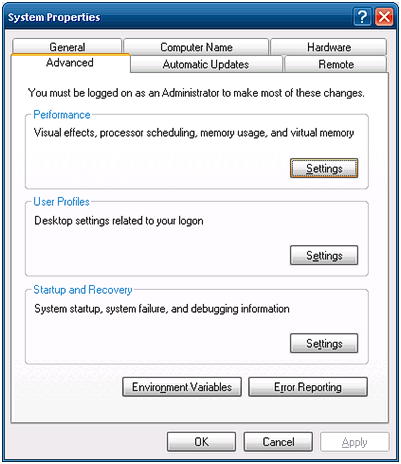
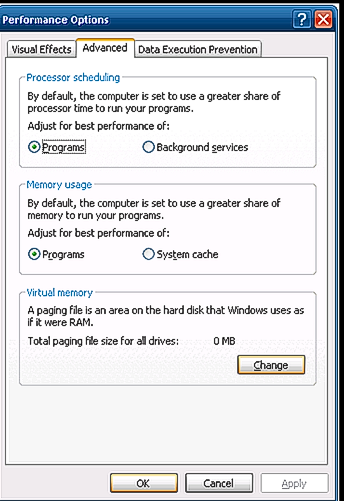
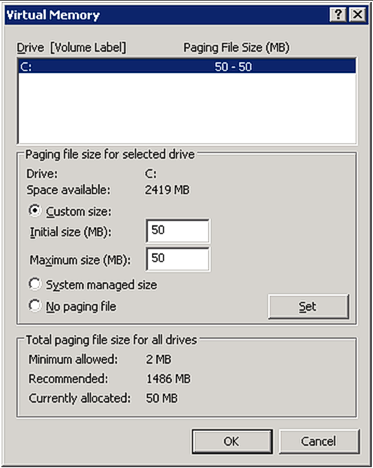
"Initial Size" und "Maximum Size" auf mind. 50 MByte setzen und mit SET bestätigen. Ein alleiniger Druck auf OK ist nicht ausreichend!
Mit OK bestätigen.
- Im zweiten Schritt wird in den Windows Systemeinstellungen (Abb. System Properties) das Schreiben des Dumps aktiviert.
--> Startup and Recovery
--> Auswahl "Small memory dump" unter "Write debugging information" - Ein Neustart des IPC ist nun erforderlich.
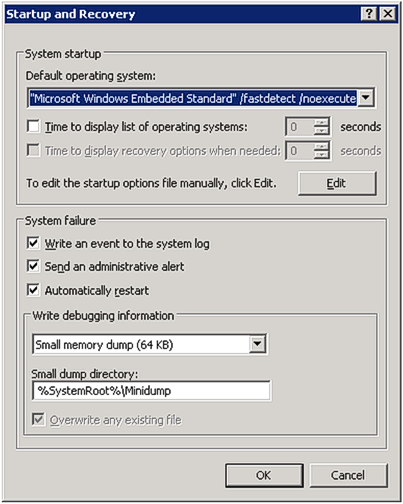
Nach dem Restart mit erfolgreichem Dump-Schreiben ist im o.a. Pfad z. B. eine Dump-Datei mit aktuellem Zeitstempel zu finden.
Complete-Dumps liegen je nach Pfadeinstellung z. B. als "Memory.dmp" unter C:\Windows\, Small-Dumps als "Mini.dmp" im Unterordner C:Windows\Minidump\.